Sketch

Puedes encontrar el tutorial original aqui
Merci Roserika de m'avoir autorisé à traduire tes tutoriels
Gracias Roserika por dejarme traducir tus tutoriales
Tanto el tutorial como su traducción están registrados en Twi
Tutorial escrito el 29 de julio de 2011
Están prohibidos su copia y reproducción
Todo parecido con otro tutorial no será más que pura coincidencia
~~~~~~~~~~~~
Material :
~~~~~~~~~~~~
Tubes
1 paño con selecciones en canal alpha
1 tube femme bikini
1 image femme arbre
2 tubes objets
1 preset extrude
Archivos a instalar en vuestro Psp
1 gradiente
Filtros
Vander Lee UnPlugged X
eye candy 5 impact
Muras's meister
Andrews filters 4
Puedes encontrar la mayor parte de los filtros aqui
Este tutorial ha sido realizado con el psp X2 corel. Puedes realizarlo con versiones anteriores
Los tubes e imágenes son de la colección personal de Roserika. Por favor mantén intacto el copy
Si estais listos podemos comenzar
Abrir todos los tubes en el Psp. Duplicarlos (shift+D) y cerrar los originales
Si quieres puedes ayudarte de la regla para situarte en la realización del tutorial
Marcador (Arrastra con el raton)

Etapa 1.-
Abrir una nueva imagen Transparente de 900x600 pixeles
En la Paleta de Colores y Texturas colocar el gradiente ES Chic 06 en Primer Plano
Estilo_ Rectángular Angulo_ 90º Repeticiones_ 0 Invertido_ Seleccionado
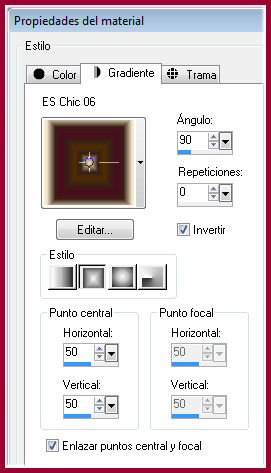
Llenar el paño con este gradiente
Capas_ Duplicar
Efectos_ Complementos_ Andrew's filters 4 / XDivide
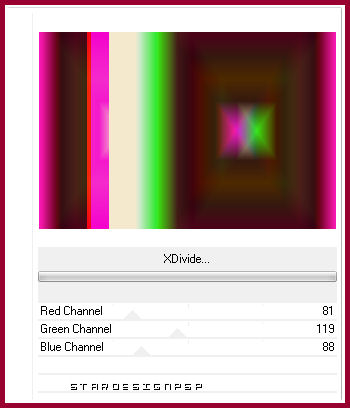
Etapa 2.-
Activar la imagen femmearbre
Edición_ Copiar
Activar el paño con las selecciones en canal alpha y dejarlo reducido
Selecciones_ Cargar o guardar selección_ Cargar selección de canal alpha
Buscar la selección 1
Aplicar
Capas_ Nueva capa de trama
Edición_ Pegar en la selección
Selecciones_ Anular selección
Capas_ Modo de capas_ Superposición
Situaros en la capa de debajo
Selecciones_ Cargar o guardar selección_ Cargar selección de canal alpha
Buscar la selección 2
Aplicar
Selecciones_ Convertir selección en capa
Efectos_ Complementos_ Vanderlee UnPlugged X
En el menú clic sobre sur jalusi
Valores según captura
Color #ff1be4
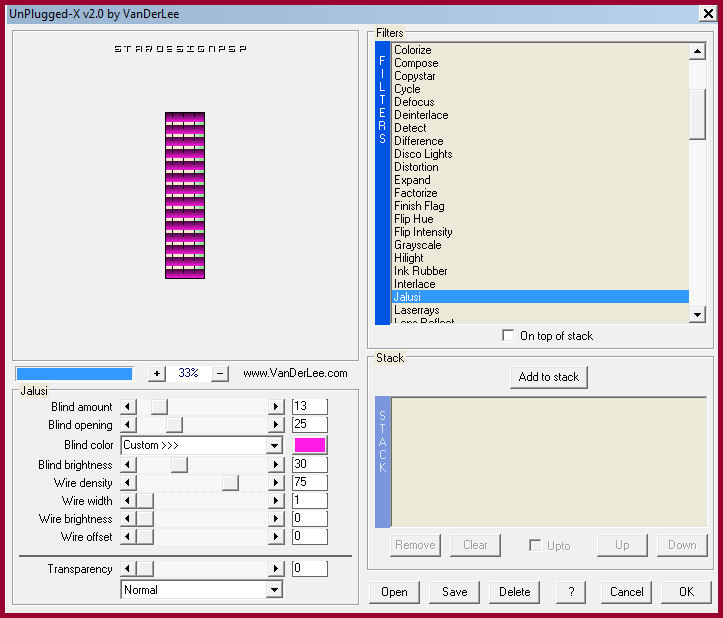
Situaros sobre la capa de debajo
Edición_ Cortar
Selecciones_ Anular selección
Etapa 3.-
Situaros sobre la capa de arriba
Capas_ Modo de capas_ Superposición
Selecciones_ Cargar o guardar selección_ Cargar selección de canal alpha
Buscar la selección 3
Aplicar
Edición_ Cortar
Selecciones_ Anular selección
Efectos_ Efectos 3D_ Sombra en el color negro
7_ -2_ 100_ 20
Capas_ Duplicar
Imagen_ Espejo
Efectos_ Efectos de la Imagen_ Desplazamiento
Desplazamiento Horizontal_ 205
Desplazamiento Vertical_ 5
Transparente_ Seleccionado
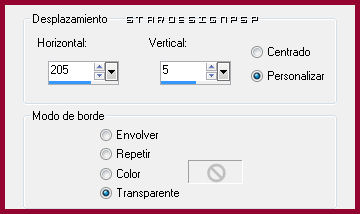
Capas_ Modo de capas_ Luminosidad
Etapa 4.-
Situaros sobre la segunda capa partiendo desde abajo
Capas_ Duplicar
Efectos_ Complementos_ Mura’s Meister/ Pole Transform
Valores según captura
(Es posible que para que te salga lo mismo que en la captura en el filtro, debas activar y desactivar fill background)
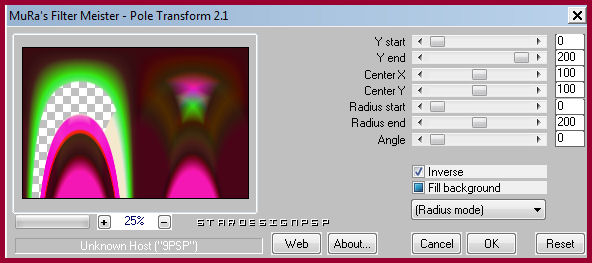
Imagen_ Voltear
Imagen_ Espejo
Efectos_ Complementos_ Mura’s Meister/ Perspective Tiling
Clis sobre reset
Poner en Height_ 17
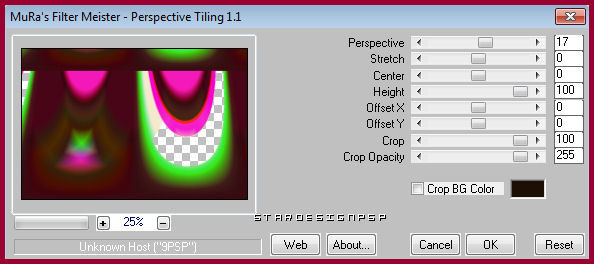
Efectos_ Efectos 3D_ Sombra en el color negro
-2_ -1_ 100_ 20
Capas_ Modo de capas_ Luz Fuerte
Etapa 5.-
Situaros sobre la capa de debajo (segunda partiendo de la base de la pila de capas)
Selecciones_ Cargar o guardar selección_ Cargar selección de canal alpha
Buscar la selección 4
Aplicar
Selección_ Convertir selección en capa
Selecciones_ Anular selección
Imagen_ Cambiar de tamaño_ Redimensionar al 80%
Efectos_ Efectos de la Imagen_ Desplazamiento
Desplazamiento Horizontal_ -101
Desplazamiento Vertical_ 205
Transparente_ Seleccionado
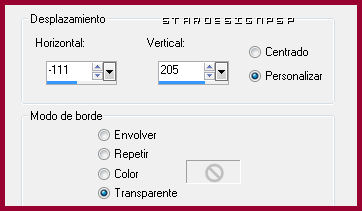
Capas_ Duplicar
Imagen_ Cambiar de tamaño_ Redimensionar al 80%
Efectos_ Efectos de la Imagen_ Desplazamiento
Desplazamiento Horizontal_ 220
Desplazamiento Vertical_ -396
Transparente_ Seleccionado
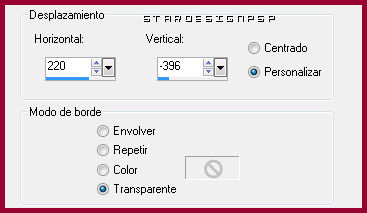
Etapa 6.-
Capas_ Duplicar
Imagen_ Espejo
Capas_ Organizar_ Enviar al frente
Efectos_ Complementos_ Eye candy 5 impact / extrude
Clic en manage en la parte inferior
Después clic en Settings manage y sobre Import
Buscar el preset sketchextrude en la carpeta donde lo has guardado
Ok
Clic en la lista sobre el preset
Ok
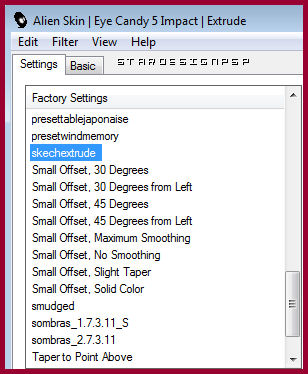
Colocar en la parte inferior izquierda
Ver modelo final
Capas_ Duplicar
Imagen_ Voltear
Capas_ Organizar_ Enviar abajo
Colocar por debajo para formar la sombra
Opacidad al 40%
Situaros sobre la capa de arriba
Efectos_ Efectos 3D_ Sombra en el color negro
-1_ 3_ 100_ 20
Etapa 7.-
Capas_ Fusionar visibles
Selecciones_ Cargar o guardar selección_ Cargar selección de canal alpha
Buscar la selección 5
Aplicar
Capas_ Nueva capa de trama
Llenar con el color negro
Selecciones_ Anular selección
Activar el tube objets
Disponer los objetos como en el modelo terminado
Activar el tube femmebikini
Edición_ Copiar
Regresar a nuestro trabajo
Edición_ Pegar como nueva capa
Colocar en la parte inferior central
Ver modelo final
Etapa 8.-
Imagen_ Agregar bordes_ Simétrico_ 10 pixeles en el color negro
Imagen_ Agregar bordes_ Simétrico_ 20 pixeles en un color que contraste
Activar la varita mágica_ Seleccionar el borde
Llenar con el gradiente
Efectos_ Complementos_ Andrew'sfilters 4/ Stripes
Valores por defecto
Capas_ Nueva capa de trama
Llenar con el gradiente
Selecciones_ Seleccionar todo
Capas_ Modo de capas_ Pantalla
Imagen_ Agregar bordes_ Simétrico_ 10 pixeles en el color negro
Añadir vuestra firma en nueva capa
Guardar en formato Jpg optimizado a 20
Vuestro trabajo ha terminado. Espero que os haya gustado tanto como a mi realizarlo. Os agradezco que me hayáis acompañado hasta el final, y os espero en el próximo tutorial.
©todos los derechos reservados
Tutorial escrito el 29 de julio de 2011

Roserika

